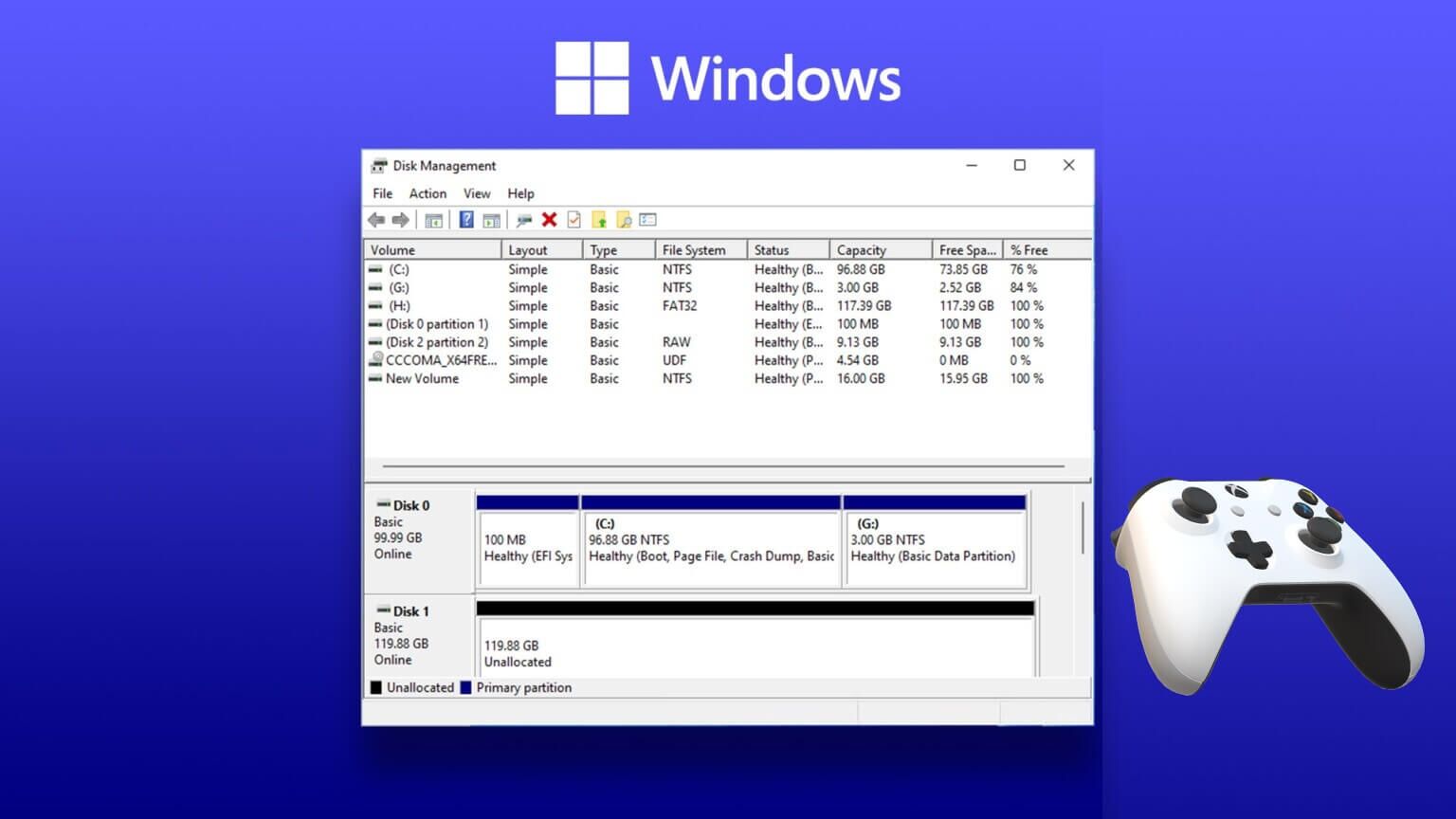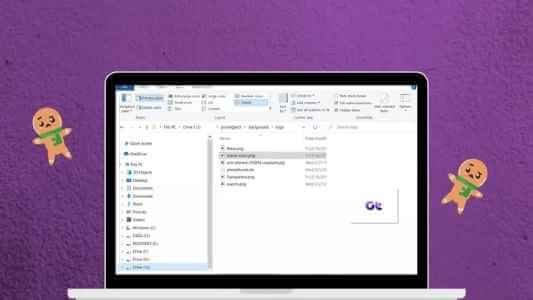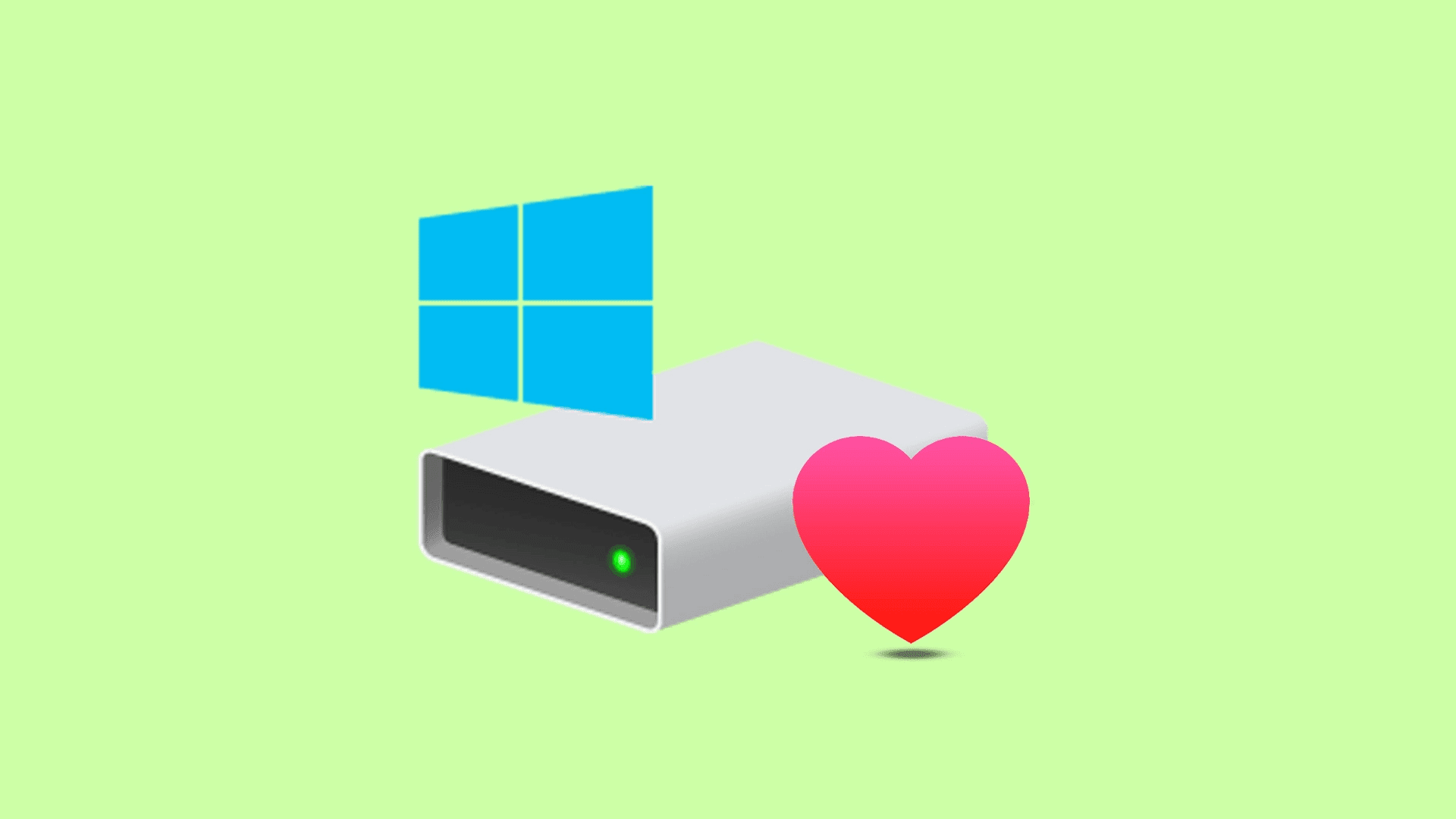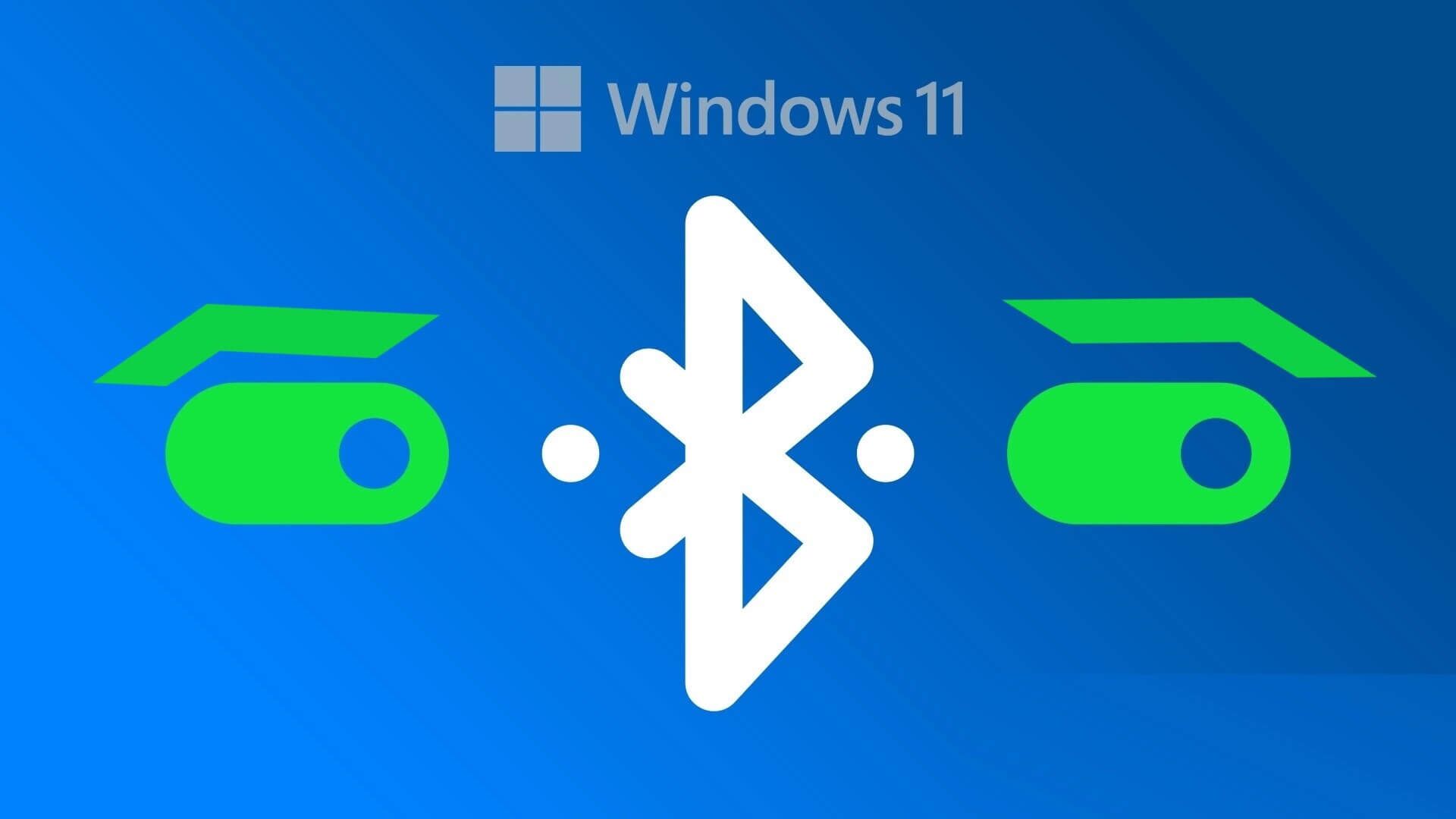Bilgisayarı güvenli modda kullanmaktan daha sönük çok az şey vardır. Yeni başlayanlar için, bilgisayarınızın çözünürlüğü daha düşüktür, yalnızca birkaç uygulama çalışır veanimasyon yok. Ne zor bir durum değil mi? Peki, şimdi bilgisayarınızın sonsuza dek güvenli modda kaldığını hayal edin? Kendinizi benzer bir durumda bulursanız, bu kılavuz güvenli modda kalmış Windows 11'i düzeltmeniz içindir.
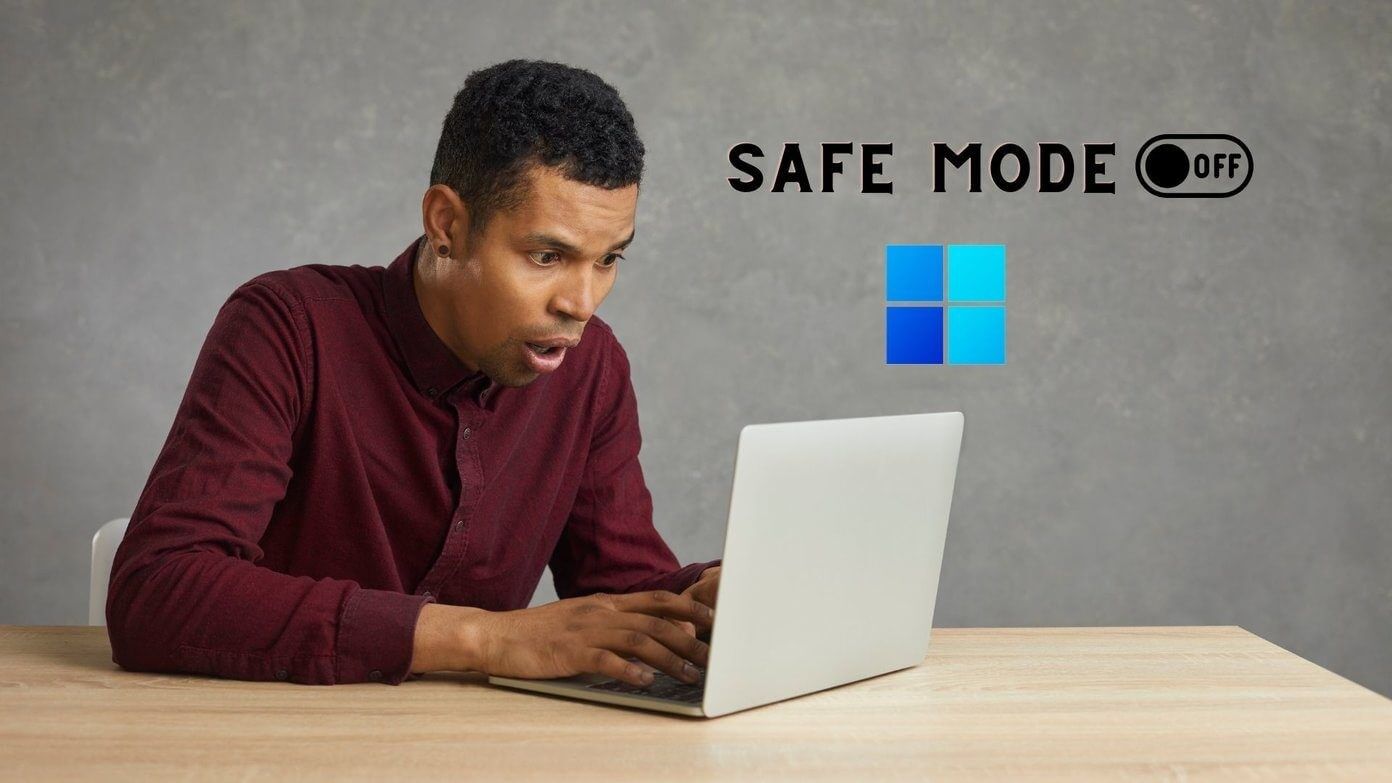
İdeal olarak, sizi durumdan çıkarmak için basit bir yeniden başlatma yeterli olmalıdır. Windows 11'de Güvenli Mod. Ancak durum böyle değilse ve bilgisayarınız güvenli modda açılmaya devam ediyorsa, biraz daha derine inmenin ve sizi bundan çıkmaya zorlamanın zamanı gelmiştir.
Bu kılavuzda, Windows'ta Güvenli Mod'dan hemen çıkmanıza yardımcı olacak bazı sorun giderme yöntemlerini paylaşacağız. O halde lafı fazla uzatmadan başlayalım.
1. Kullanım sistemini yapılandırın
Sistem Yapılandırması, bilgisayarınızın hangi durumda başlaması gerektiğini ve onunla hangi programların ve hizmetlerin çalıştırılacağını belirlemek için kullanılan bir yardımcı programdır. Yani, eğer girdiyseniz "Güvenli mod" değiştirerek "Sistem yapılandırması" Windows'ta bilgisayar güvenli modda önyüklemeye devam edecektir. Bunu nasıl değiştireceğiniz aşağıda açıklanmıştır.
Adım 1: Sağ tıklama menüsü "hiç" Ve seçin "koşuyor" çıkan listeden.
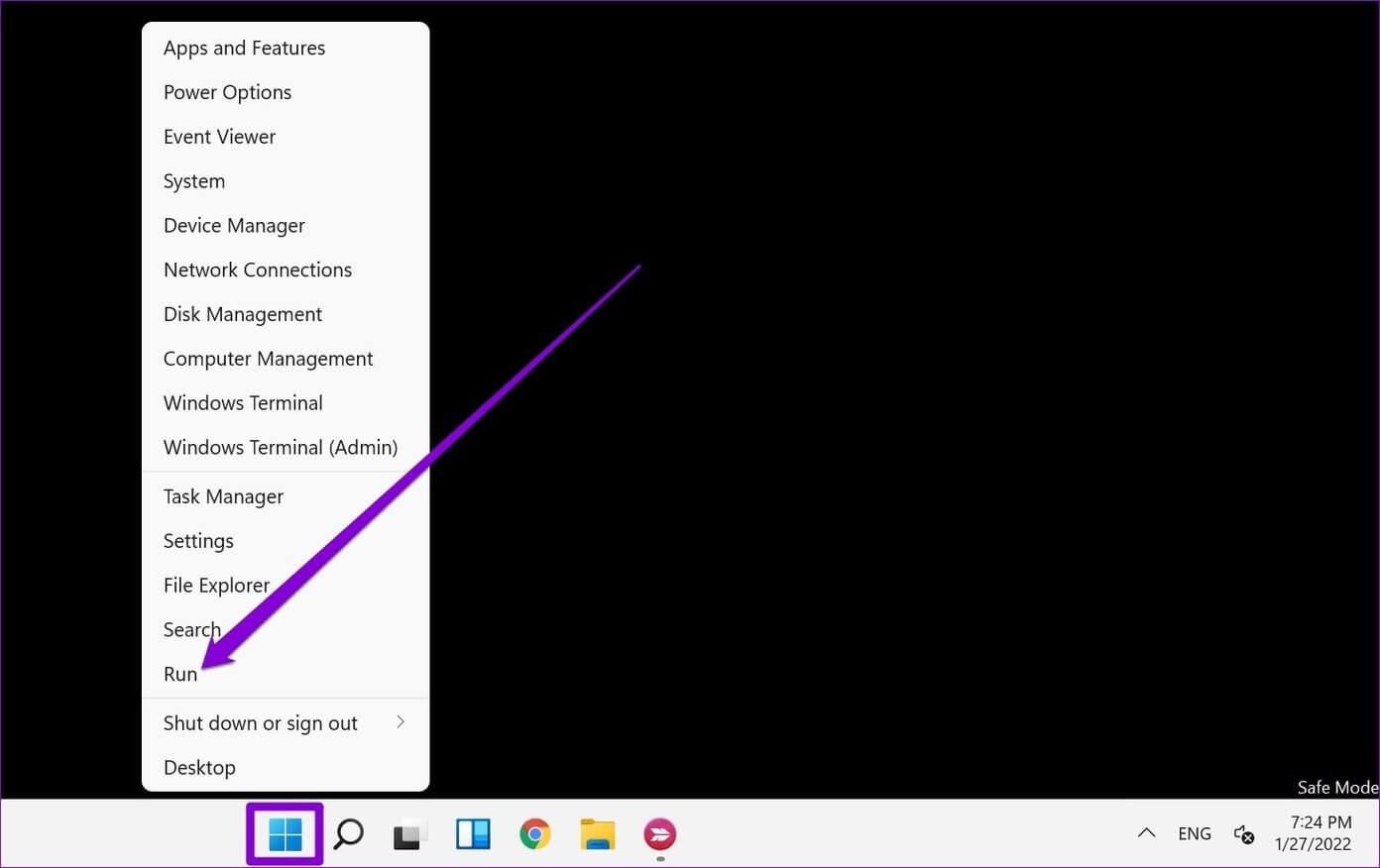
Alternatif olarak, tuşuna da basabilirsiniz. Windows + R İletişim kutusunu başlatmak için "koşmak".
Adım 2: Alan içerisinde Açılış , Tür msconfig Ve basın Girin.
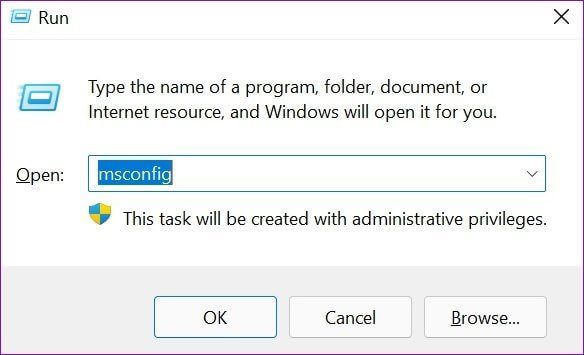
Aşama 3: Bir pencerede Sistem yapılandırması Açılır, sekmeye geçin Bot. Önyükleme Seçenekleri altında, Güvenli Önyükleme seçeneğinin işaretini kaldırın ve تطبيق bunu takibenKatılıyorum.
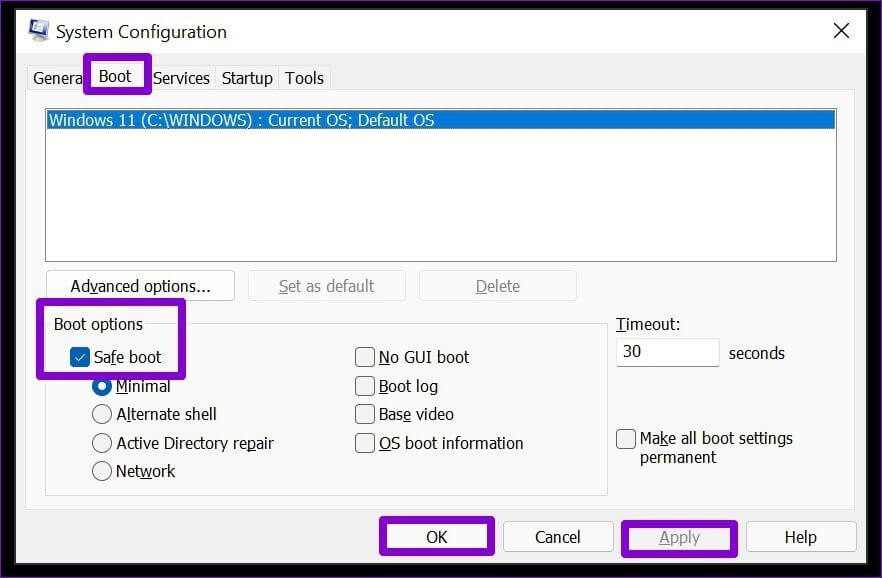
Adım 4: İstendiğinde, bilgisayarınızı hemen yeniden başlatabilir veya yeniden başlatmadan çıkabilirsiniz.
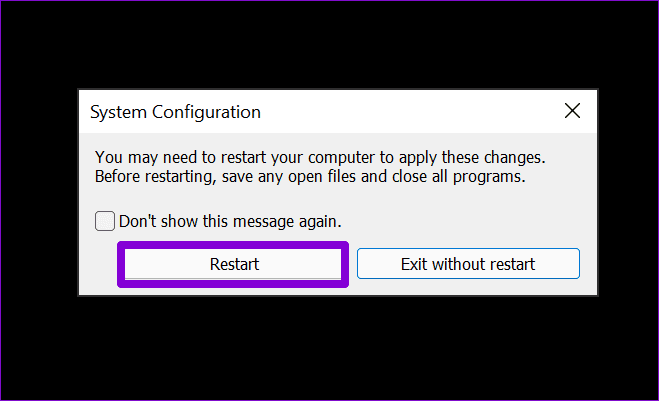
Bu. Bilgisayarınız yeniden başlatılırken güvenli moddan çıkar ve normal şekilde önyükleme yapması gerekir.
2. Komut İstemi'ni kullanın
Bilgisayarınız hala güvenli modda çalışıyorsa, başvurabilirsiniz. Komut istemi yardım için. Komut İstemi, bilgisayarınızla iletişim kurmak için kullanılabilecek güçlü bir yardımcı programdır. Bununla, bilgisayarınıza, Windows'ta Güvenli Moddan çıkmanıza yardımcı olacak Windows Önyükleme Yapılandırma Verilerinden (BCD) önyükleme girişi seçeneğini kaldırmasını isteyebilirsiniz. İşte nasıl yapılacağı.
Adım 1: Anahtarıma basın Windows + R Koşmaya başlamak için İletişim kutusu Ve yaz cmd Alan içerisinde Aç. Tut Ctrl + Shift Ardından Keşfet لفتح Yönetici ayrıcalıklarına sahip Komut İstemi.
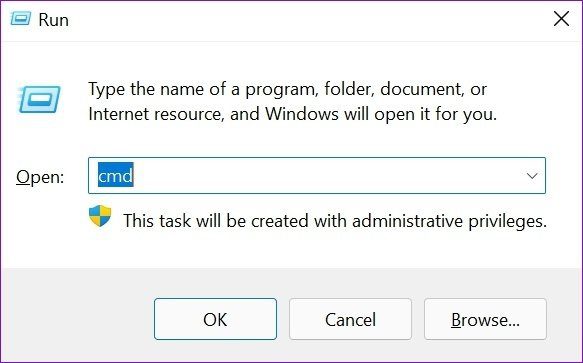
Adım 2: Konsolda aşağıdaki komutu yazın ve tuşuna basın. Girin.
bcdedit / deletevalue {current} bekletme
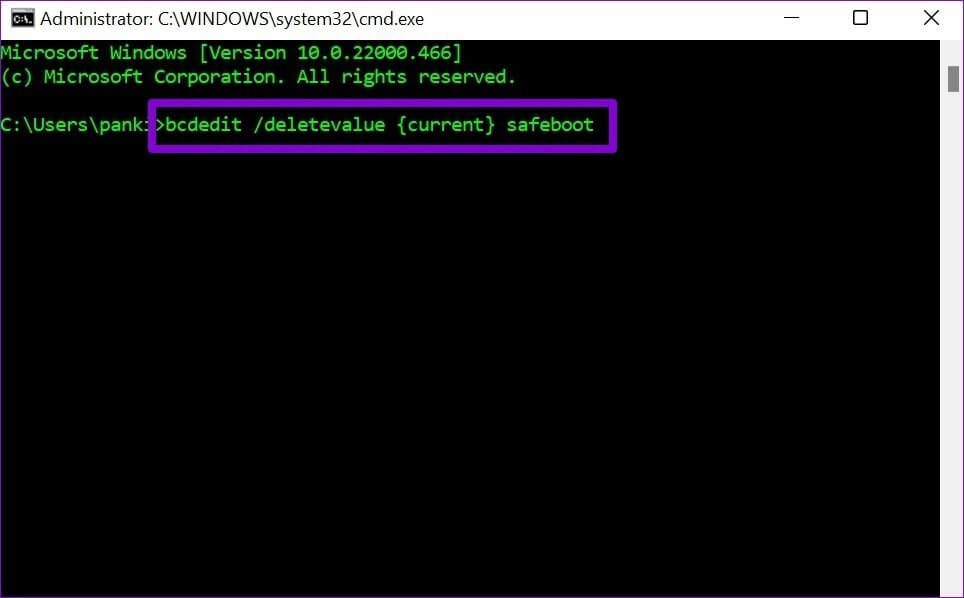
Yalnızca bir dakikanızı alır ve her şey yolunda giderse bir kısa mesaj görürsünüz "Operasyon başarıyla tamamlandı".
Aşama 3: Son olarak, aşağıdaki komutu yazın Kontrol ünitesi Bilgisayarınızı yeniden başlatın.
kapatma / r
Bilgisayarınız yeniden başlatıldığında, normal moda geçmelidir.
3. Gelişmiş başlangıç ayarlarını deneyin
Son olarak, yukarıdaki çözümler sizin için işe yaramadıysa, büyük silahları çekmenin ve Windows'ta gelişmiş başlangıç ayarlarına erişmenin zamanı geldi. Güvenli moda girmede yararlı olmasının yanı sıra veBaşlangıç sorunlarını giderme Windows'taki gelişmiş başlangıç ayarları, güvenli moddan çıkmanıza da yardımcı olabilir.
Windows 11'de gelişmiş başlangıç ayarlarına erişmek için aşağıdaki adımları izleyin.
Adım 1: Bir menü açın hiç Ve simgeye tıklayın enerji keşfetmek Enerji seçenekleri.
Adım 2: Bir tuşu basılı tutun vardiya Karşı klavye Ve seçin Yeniden Of Enerji seçenekleri.
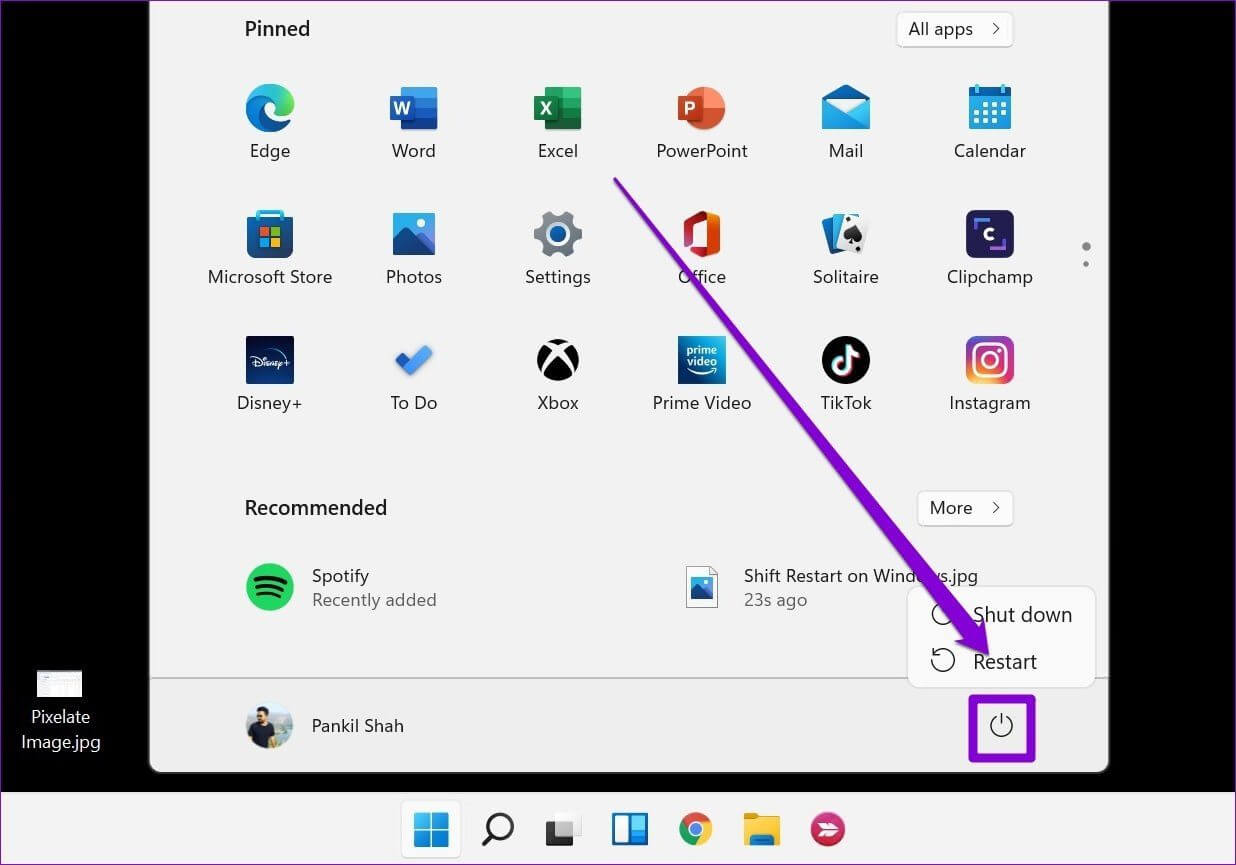
Aşama 3: Bilgisayarınızın yeniden başlatılmasını bekleyin, karşılanacaksınız.Mavi ekran Seçeneklerden birini seçmenizi ister. bul Sorun.
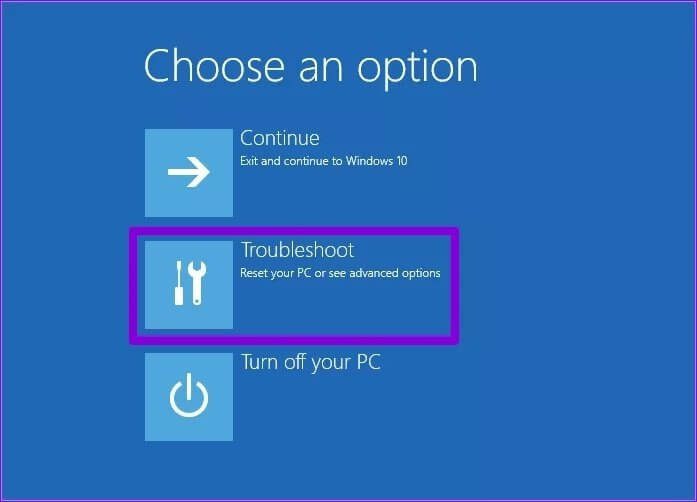
Adım 4: Bundan sonra, Gelişmiş seçenekler.
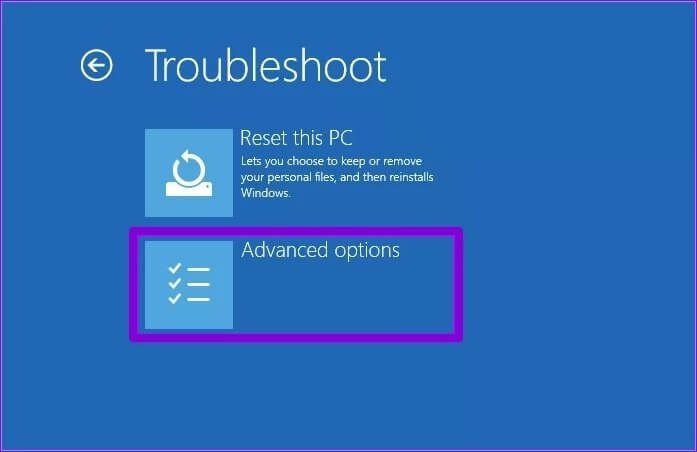
Adım 5: Bir sonraki ekranda, Başlangıç ayar paneli.
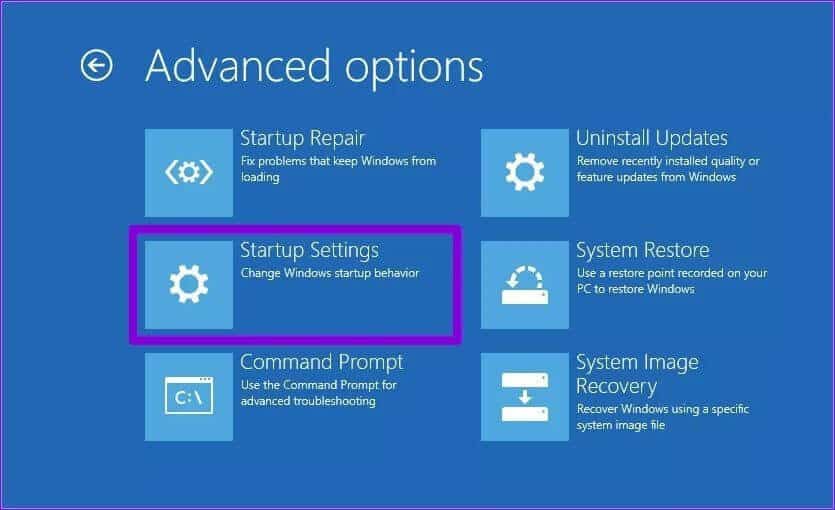
Aşama 6: Bundan sonra, düğmesine basın Yeniden Ulaşmak için Çeşitli başlangıç ayarları.
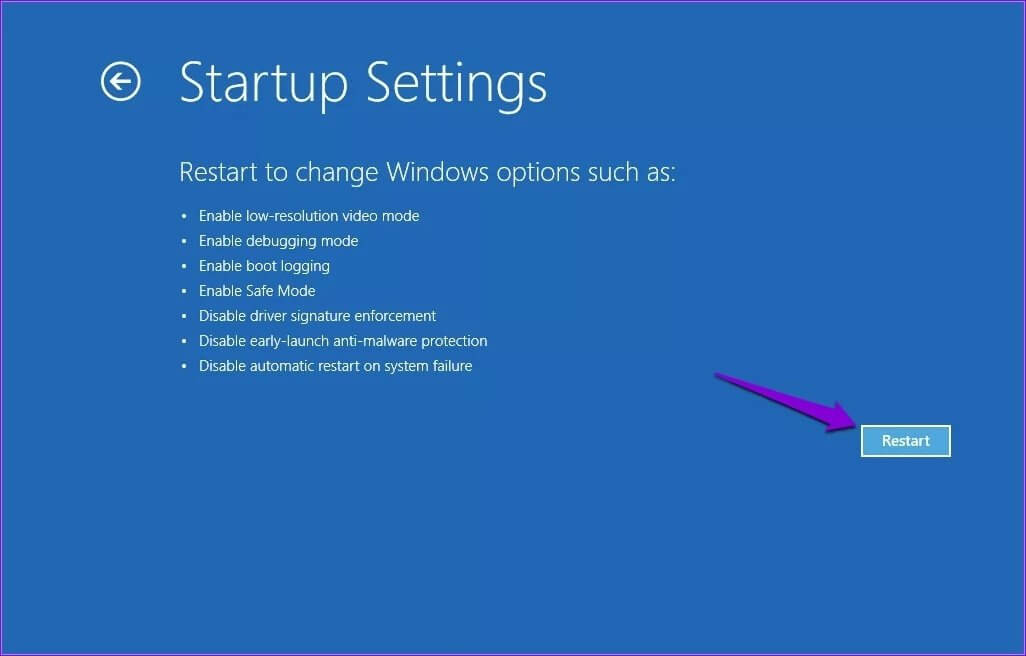
Adım 7: Son olarak, .tuşuna basın Keşfet Bir ekranda Başlangıç ayarları Güvenli moddan çıkmak için.
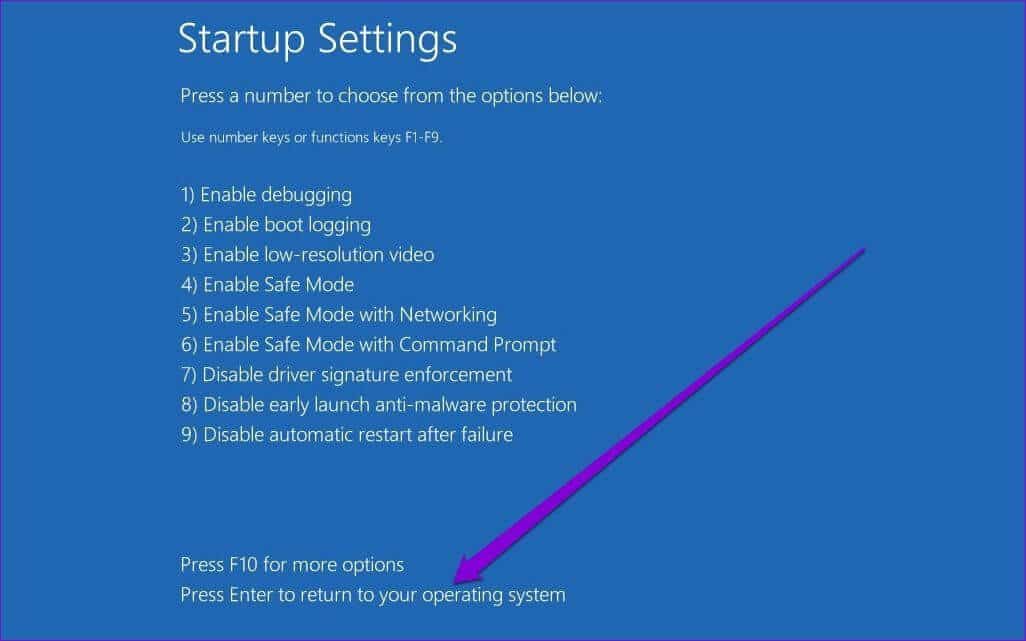
Bu hile yapmalı ve bilgisayarınız güvenli moddan sorunsuz bir şekilde çıkmalıdır.
Artık durmak yok
Güvenli Mod, size yardımcı olan önemli bir yardımcı programdır. PC sorunlarınızın çoğunu giderin. Güvenli modda önyükleme, içinden çıkamadığınızda nadiren kendi başına bir sorun haline gelir.
Yukarıdaki yöntemlerin güvenli modda kalmış Windows 11'i düzeltmenize yardımcı olacağını umuyoruz. Aşağıda bir yorum bırakarak bize ulaşın.